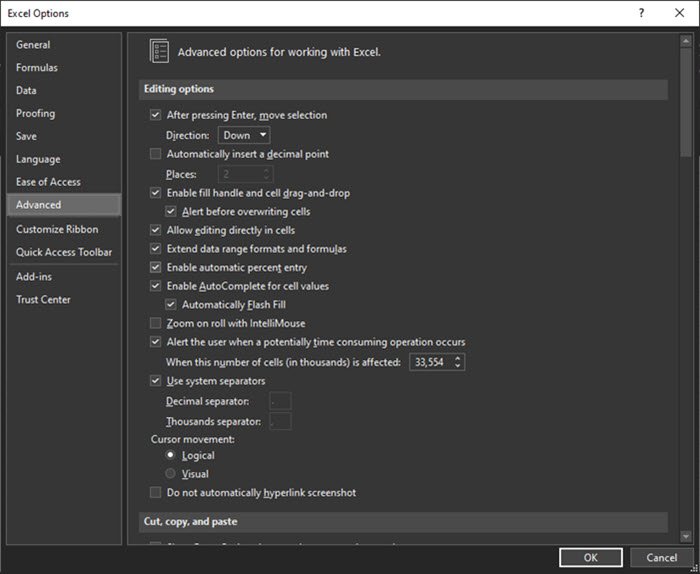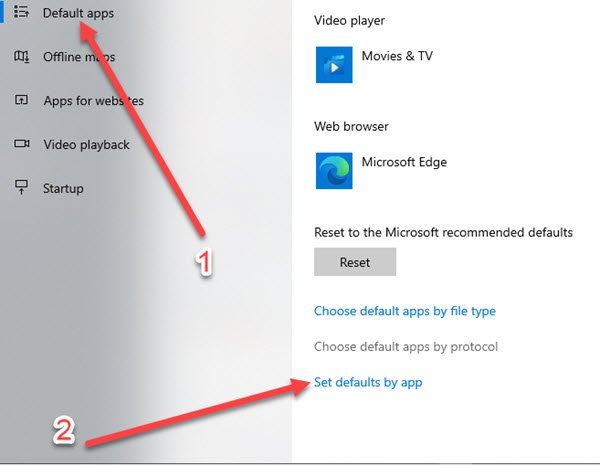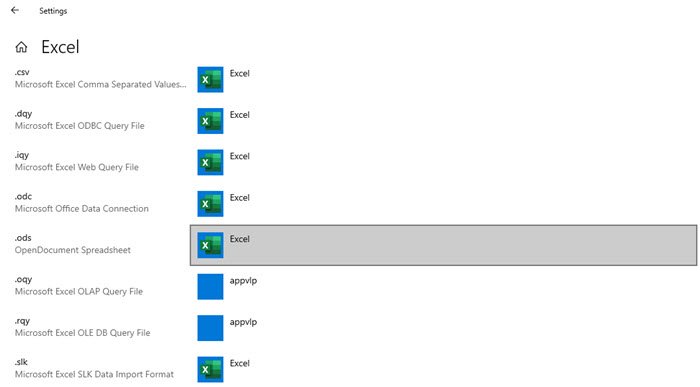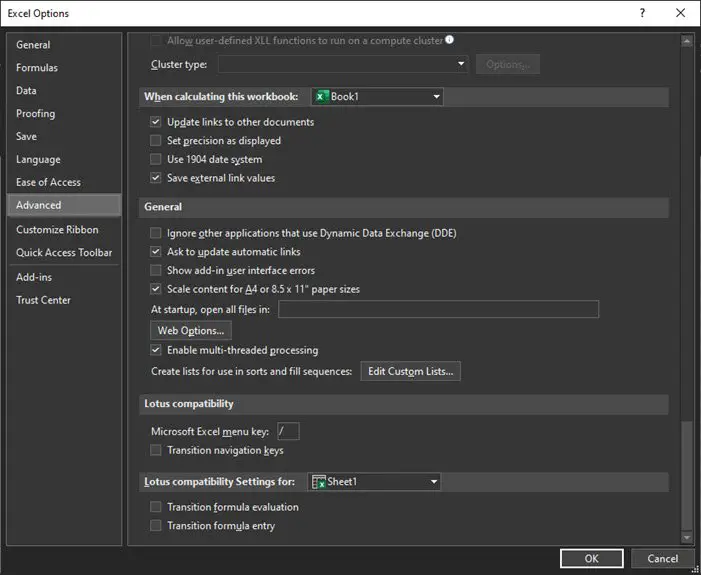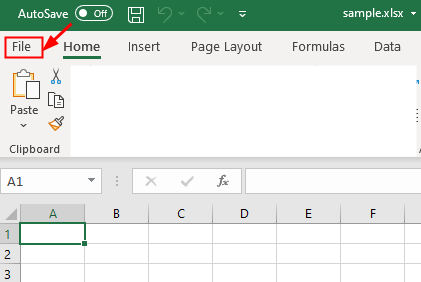🔥Добрый вечер, сегодня будет статья в которой я помог одному из своих читателей решить проблему с его Excel документом. У него при открытии любого файла открывался документ excel а там только чистый белый лист. ✅ Я уже рассказывал в прошлых статьях о похожих симптомах, только там была проблема что в Excel не отображалось содержимое ⛔️ тут ситуация совсем другая, сам лист открыт и развернут, он просто белого цвета (как на картинке ниже)
⭐️ Так как в данной ситуации я решал проблему в прямом эфире (на видео это будет видно) и особо сидеть и тратить время на поиски настроек которые привели к тому, что на экране excel все перевернулось вверх дном и к тому же пропала сетка и весь лист стал белым, я решил пойти самым простым и радикальным способом – просто сбросить профиль для Microsoft Office
Как сбросить профиль Microsoft Office (excel, outlook, word)
⚡️В сбросе профиля офиса нет ничего страшного и криминального! У вас просто сбросятся все настройки на момент когда вы первый раз поставили и запустили excel на своем компьютере.
Т.е. если вы изменили какие то настройки после которых у вас пакет Микрософт Офиса работает не правильно или не так как раньше, то самый простой способ это сбросить профиль.
⚠️ Для того чтобы сбросить профиль microsoft excel делаем следующее:
- нажимаем клавиши win + R
- заходим в реестр windows – набираем regedit
- переходим в ветку HKEY_CURRENT_USERSoftwareMicrosoftOffice16.0 (у вас может быть другая цифра быть, это зависит от версии Office)
- переименовываем папку 16.0 (лучше переименовать, удалять не стоит, как говорится малоли что)
- все
вот таким не тривиальным способом можно решить практически любую ситуацию в которой любой из компонентов Office (excel, outlook, word) начинает нестабильно работать.
После чего мы открываем Office и видим стандартное окно Excel
Я очень надеюсь что Вам помогла моя статья и если Вас не затруднит, то оцените статью
Видео инструкция
Заключение
вот и подошла к концу наша инструкция и я бы хотел подвести итог, что мы научились делать и какие вопросы можем закрыть:
- как сделать сброс всех настроек Excel 2010-2019
- excel не правильно открывает файлы
- excel не отображает листы
- excel не отображает содержимое
- excel не открывает файлы пустой лист
- excel белый пустой лист
- excel белый экран при открытии
Microsoft Excel, for the most part, tends to work well, but there are times when it buckles and fails to perform even basic tasks. For example, some folks have been complaining as of late about the inability to launch Excel properly. These folks are having a rather strange, but common experience. When they attempt to launch a file using Excel, the tool shows a blank white screen instead, so what’s going on here?
From what we’ve gathered, the issue only appears when the user double-clicks a file to open it. Whenever they use File > Open > Workbook, the Excel file opens without problems, but seeing as double-clicking is much faster, we cannot tell users to just settle for the harder way of doing things.
There may be other reasons why you’re seeing a blank screen, so hopefully, the tips we’re going to discuss will work all the same. If your Excel spreadsheet file opens, but does not display anything except a blank screen, here’s what you need to do to fix the issue.
- Turn off Hardware Graphics Acceleration
- Set Excel file associations to default
- Ignore DDE
- Repair Microsoft Office
Let us look at this in a more detailed format.
1] Turn off Hardware Graphics Acceleration
The first thing you’ll want to do is open Microsoft Excel, then navigate to File > Options > Advanced. From there, scroll down to locate the Display section, and under it, select the box that says Disable hardware graphics acceleration.
Finally, click OK at the bottom of the window and then check if things are working as they should.
Read: Microsoft Excel Tips and Tricks.
2] Set Excel file associations to default
Resetting file associations is not difficult, so let’s look at how we can get this done with ease.
OK, so we need to fire up the Settings area by clicking on the Windows key + I.
Once the Settings app is up and running, select Apps from the menu, then navigate to Default Apps > Set defaults by app. From there, click on Excel and decide the associations.
You should now see the search process attempting to find your programs. Once you see Excel on the list, select it then click on Choose default for this program.
From there, the association screen will appear, so when it does, please click on Select All > Save > OK, and that’s it.
Read: How to use Excel to design simple Floor Plans.
3] Ignore DDE
From our experience, there is a chance the ability to ignore applications that use Dynamic Data Exchange is turned on. The best option, at least from our point of view, is to turn it off, so how can we do that, then?
Before we talk about that, we should point out that the function of DDE is to send messages to a program once the user initiates a double-click. The message tells the file to open, so if this is being ignored, then problems will arise.
To solve the issue, open Excel, then navigate to File > Options > Advanced > General, then locate the section that says Ignore other applications that use Dynamic Data Exchange (DDE) and uncheck the box. Click the OK button to complete the task.
4] Repair Microsoft Office
Should all other options fail, then we recommend repairing Microsoft Office. You will need to return to the Control Panel, then select Programs > Uninstall Programs > Microsoft Office, then click on Change. Finally, select Online Repair, and complete with clicking Repair and wait for it to finish the task.
Let us know if anything here helped you.
Много раз видно, что когда вы пытаетесь открыть файл Excel, Excel открывается. Но, пусто. Если вы видите, что содержимого нет, не паникуйте, это не значит, что содержимое стерто. Существуют способы восстановления данных.
Эта проблема возникает, когда вы пытаетесь открыть файл Excel, несовместимый с функцией защищенного просмотра Excel. Поэтому вместо открытия документа он просто отображает пустое окно Excel.
В сегодняшней статье будут рассмотрены различные способы исправления Microsoft Excel, показывающего пустое серое окно вместо открытия документа.
Исправление 1. Отключите параметр «Игнорировать DDE для других приложений».
Шаг 1: Откройте приложение MS Excel (не тот файл Excel, у которого возникли проблемы с открытием) и щелкните пустой документ.
Шаг 2: В верхнем меню нажмите «Файл».
Шаг 3: Нажмите «Дополнительно», а затем выберите «Параметры».
Шаг 4. В окне «Параметры Excel» с левой стороны нажмите «Дополнительно».
Шаг 5. Прокрутите вниз и найдите раздел «Общие».
Шаг 6. В разделе «Общие» снимите флажок «Игнорировать другие приложения, использующие динамический обмен данными (DDE)».
Шаг 7: Нажмите ОК
Шаг 8: Закройте приложение MS Excel
Шаг 9: Теперь попробуйте открыть файл Excel, который не открывается.
Исправление 2: отключить аппаратное ускорение
Шаг 1: Откройте приложение MS Excel и щелкните пустой документ (не файл Excel, который не открывается).
Шаг 2: В верхнем меню нажмите «Файл».
Шаг 3: Нажмите «Дополнительно», а затем выберите «Параметры».
Шаг 4. В окне «Параметры Excel» с левой стороны нажмите «Дополнительно».
Шаг 5. Прокрутите вниз и найдите раздел «Дисплей».
Шаг 6. В разделе «Дисплей» установите флажок «Отключить аппаратное ускорение графики».
Шаг 7: Нажмите кнопку «ОК».
Проверьте, помогает ли это. Если нет, попробуйте следующее исправление.
Многие пользователи сообщают, что они исправили проблему с помощью этого простого исправления.
Шаг 1: Откройте приложение MS Excel и откройте пустой документ.
Шаг 2: Сохраните этот файл под любым именем по вашему выбору.
Шаг 3. Сверните этот документ и игнорируйте его.
Шаг 4: Теперь откройте проблемный файл Excel. Вы должны увидеть открытие файла.
ПРИМЕЧАНИЕ. Не закрывайте пустой документ, который вы создали.
Исправление 4. Проверьте, не вызывают ли какие-либо надстройки проблему.
Шаг 1: Откройте приложение MS Excel (не тот файл Excel, у которого возникли проблемы с открытием) и щелкните пустой документ.
Шаг 2: В верхнем меню нажмите «Файл».
Шаг 3: Нажмите «Дополнительно», а затем выберите «Параметры».
Шаг 4. В окне «Параметры Excel» слева нажмите «Надстройки».
Шаг 5. В раскрывающемся списке «Управление» выберите «Надстройки COM».
Шаг 6: Нажмите кнопку ОК
Шаг 7: В окне надстроек COM снимите галочки со всех плагинов и нажмите OK.
Шаг 8: Теперь проверьте, можете ли вы открыть проблемный файл Excel.
Шаг 9. Если да, включайте надстройки по одной и проверяйте, какая надстройка вызвала проблему.
Шаг 10. Как только надстройка, вызывающая проблемы, будет определена, примите необходимые меры.
Если это исправление не помогло и проблема не устранена, попробуйте следующее исправление.
Исправление 5: восстановить приложение MS Office
ПРИМЕЧАНИЕ. Убедитесь, что у вас есть работающее сетевое подключение.
Шаг 1: Удерживая вместе клавиши Windows+r, откройте «Выполнить терминал».
Шаг 2. В окне «Выполнить» введите appwiz.cpl и нажмите Enter.
Шаг 3. В открывшемся окне «Программы и компоненты» найдите Microsoft Office Suite или Microsoft 365. Щелкните его правой кнопкой мыши и выберите «Изменить».
Шаг 4. Если появится всплывающее окно UAC с запросом разрешений, нажмите «Да».
Шаг 5: В появившемся окне отметьте Quick Repair.
Шаг 6: Нажмите кнопку «Восстановить».
Шаг 7: Перезагрузите систему и проверьте, устранена ли ошибка.
Это все
Мы надеемся, что эта статья была информативной. Спасибо за чтение
Пожалуйста, прокомментируйте и дайте нам знать, если вышеуказанные исправления помогли.
Это довольно раздражает, когда программное обеспечение работает со сбоями и не открывает файлы с самого начала. Приложение для управления таблицами Microsoft Microsoft Excel , являющееся одним из наиболее востребованных инструментов табулирования данных, может иногда сталкиваться с такими проблемами. Они могут быть решены с помощью некоторых основных проблем.
Иногда, когда вы дважды щелкаете файл Excel, программное обеспечение MS Excel открывается как обычно, и вы ожидаете, что ваш документ будет там, но вместо этого он может открыть пустое окно без какой-либо таблицы внутри него. Если Microsoft Excel открывает пустой серый документ или рабочий лист для вас, то вот несколько вещей, которые вы могли бы сделать, чтобы решить эту проблему.
Содержание
- Excel открывает пустое окно
- Запустить DDE
- Попробуйте Скрыть/Показать таблицу
- Проверьте надстройки
- Проверьте Fie Ассоциации
- Отключить аппаратное ускорение
- Ремонт офисной установки
Excel открывает пустое окно

Есть что-то, что может блокировать программное обеспечение, чтобы открыть электронную таблицу, и вместо этого оно открывает неактивный интерфейс. Большинство параметров на ленте заблокированы, поскольку эти функции обычно не работают без фактического открытия документа.
Не существует прямого решения, которое вы можете попробовать, и ваша работа будет выполнена без каких-либо дополнительных шагов. Вам нужно будет попробовать ошибку проб и ошибок, где ваша проблема может быть решена с самого первого шага, или вам придется следовать каждому решению до последнего, чтобы избавиться от него. Решения в основном предназначены для Microsoft Excel 2016, но если у вас возникли проблемы с любой другой версией, вы можете попробовать и их.
Запустить DDE

DDE означает динамический обмен данными ; оно используется для информирования определенного программного обеспечения о том, что файл с расширением, которое вы поддерживаете, предлагается открыть. Если DDE отключен в MS Excel, Excel откроется, но не будет загружать электронную таблицу, которую вы ожидаете, чтобы проверить это, выполните следующие действия:
- Запустите Microsoft Excel
- В Ленте Файла нажмите на Опции
- Отправляйтесь в аванс Секцию
- Выделите Общая группа предпочтений на странице; это будет к нижнему концу страницы.
Убедитесь, что « Игнорировать другие приложения, использующие динамический обмен данными », не отмечено. Если он установлен, снимите флажок.
Попробуйте Скрыть/Показать таблицу

На панели «Просмотр» у вас есть возможность скрыть электронную таблицу, иногда она может быть помечена, и вы не просматриваете открытую электронную таблицу, поэтому проверьте это в Ленте просмотра .
Проверьте надстройки

Надстройки – это различные функции, добавленные в программное обеспечение; это может помешать нормальному функционированию Excel, проверьте, добавили ли вы что-либо в последнее время, что вызывает проблему.
Откройте файл ленты и перейдите к параметрам. На боковой панели выберите Надстройки. Если есть активная надстройка, отключите одну за другой и проверьте, решена ли проблема.
Например, если вы видите надстройку MySQL для Excel , снимите флажок и посмотрите. Это было известно, чтобы помочь.
Проверьте Fie Ассоциации

Откройте Windows 10 Настройки> Приложения> Приложения по умолчанию и проверьте сопоставление файлов для документов Excel. Пользователь Windows 8/7 может использовать панель управления. Если вам нужно исправить ассоциации файлов, воспользуйтесь нашим бесплатным Fixer Ассоциации файлов, чтобы сделать это легко.
Отключить аппаратное ускорение

Откройте файл ленты и перейдите к Параметры. Затем загрузите вкладку «Дополнительно» с боковой панели и прокрутите вниз, чтобы найти группу отображения, и установите флажок « Отключить аппаратное ускорение графики ».
Ремонт офисной установки
Если все вышеперечисленное не работает, вы должны попытаться восстановить Office, как в сети, так и в автономном режиме, это решит вашу проблему, и если проблема все еще не решена, вы должны попробовать переустановить MS Office после чистой деинсталляции.
Это некоторые из решений проблемы с Microsoft Excel, если вы нашли другое решение, сообщите нам об этом в разделе комментариев ниже.
Microsoft Excel по большей части работает хорошо, но бывают случаи, когда он сгибается и не справляется даже с основными задачами. Например, некоторые люди в последнее время жаловались на невозможность правильного запуска Excel. У этих людей довольно странный, но общий опыт. Когда они пытаются запустить файл с помощью Excel, вместо этого инструмент показывает пустой белый экран, так что же здесь происходит?
Из того, что мы собрали, проблема появляется только тогда, когда пользователь дважды щелкает файл, чтобы открыть его. Всякий раз, когда они используют «Файл»> «Открыть»> «Рабочая книга», файл Excel открывается без проблем, но, поскольку двойной щелчок выполняется намного быстрее, мы не можем сказать пользователям, чтобы они просто соглашались на более сложный способ выполнения действий.
Могут быть и другие причины, по которым вы видите пустой экран, поэтому, надеюсь, советы, которые мы собираемся обсудить, все равно будут работать. Если ваш файл электронной таблицы Excel открывается, но не отображает ничего, кроме пустого экрана, вот что вам нужно сделать, чтобы решить эту проблему.
- Отключить аппаратное ускорение графики
- Установить ассоциации файлов Excel по умолчанию
- Игнорировать DDE
- Восстановить Microsoft Office
Давайте посмотрим на это более подробно.
1]Отключить аппаратное ускорение графики
Первое, что вам нужно сделать, это открыть Microsoft Excel, затем перейти в меню «Файл»> «Параметры»> «Дополнительно». Оттуда прокрутите вниз, чтобы найти раздел «Дисплей», и под ним установите флажок «Отключить аппаратное ускорение графики».
Наконец, нажмите OK внизу окна, а затем проверьте, все ли работает должным образом.
Прочтите: Советы и рекомендации по Microsoft Excel.
2]Установить ассоциации файлов Excel по умолчанию
Сброс файловых ассоциаций несложен, поэтому давайте посмотрим, как это сделать с легкостью.
Хорошо, поэтому нам нужно запустить область настроек, нажав клавишу Windows + I.
После того, как приложение «Настройки» будет запущено, выберите «Приложения» в меню, затем перейдите в «Приложения по умолчанию»> «Установить значения по умолчанию для приложения». Оттуда щелкните Excel и выберите ассоциации.
Теперь вы должны увидеть, как процесс поиска пытается найти ваши программы. Как только вы увидите Excel в списке, выберите его, затем нажмите «Выбрать по умолчанию для этой программы».
Оттуда появится экран ассоциации, поэтому, когда он появится, нажмите «Выбрать все»> «Сохранить»> «ОК», и все.
Прочтите: Как использовать Excel для разработки простых планов этажей.
3]Игнорировать DDE
По нашему опыту, есть вероятность, что включена возможность игнорировать приложения, использующие динамический обмен данными. Наилучший вариант, по крайней мере, с нашей точки зрения, — это выключить его, так как же тогда мы можем это сделать?
Прежде чем говорить об этом, мы должны указать, что функция DDE заключается в отправке сообщений программе после того, как пользователь инициирует двойной щелчок. В сообщении говорится, что файл открывается, поэтому, если это игнорировать, возникнут проблемы.
Чтобы решить эту проблему, откройте Excel, затем перейдите в меню «Файл»> «Параметры»> «Дополнительно»> «Общие», затем найдите раздел с надписью «Игнорировать другие приложения, использующие динамический обмен данными (DDE)» и снимите флажок. Нажмите кнопку ОК, чтобы завершить задачу.
4]Восстановить Microsoft Office
Если все остальные варианты не работают, мы рекомендуем восстановить Microsoft Office. Вам нужно будет вернуться в панель управления, затем выбрать «Программы»> «Удалить программы»> «Microsoft Office», затем нажать «Изменить». Наконец, выберите «Ремонт через Интернет», нажмите «Восстановить» и дождитесь завершения задачи.
Сообщите нам, помогло ли что-нибудь здесь.
.